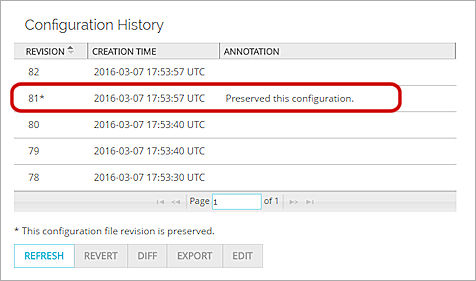デバイスの構成履歴を管理する
Firebox が Dimension により管理されている場合、デバイスの概要 ページには 構成履歴 セクションが含まれます。このセクションはログ記録のみのために Dimension へ接続されている Firebox デバイスには表示されません。
既定では、構成履歴 リストには最後の 5 つの改訂が表示されます。Dimension が構成履歴に保存するデバイス構成ファイルの改訂数は変更できます。詳細については、管理対象デバイスの設定を構成する を参照してください。
Firebox で使用できる改訂の全リストを表示したり、リスト中の改訂に復帰させたり、2 つの改訂を比較して相違点を特定したり、.XML ファイルに改訂をエクスポートしたり、その改訂を保存するか説明を追加するために詳細を編集したりすることができます。
すべての改訂を表示する
管理対象の Firebox で構成履歴のすべての改訂を確認するには、以下の手順を実行します:
- ホーム > デバイス を選択します。
デバイス ページが開きます。 - リストから管理対象の Firebox を選択します。
デバイスの概要 ページが開きます。 - 構成履歴 セクションにスクロール ダウンします。
- すべて表示 をクリックします。
デバイスの構成履歴 ページが表示されます。
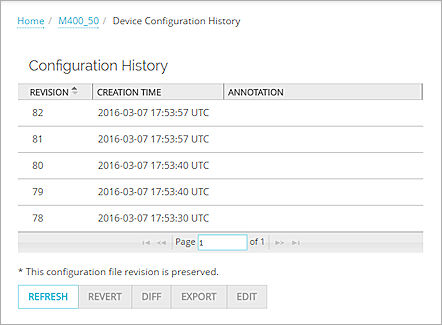
- リストを更新するには、更新 をクリックします。
構成履歴のリストが最新情報で更新更新されます。
改訂に復元する
デバイスの構成履歴にある Firebox で 2 つ以上の改訂がデバイス構成ファイルに保存されている場合、以前の改訂を選択し、選択したその改訂に Firebox の構成ファイルを復元できます。以前の改訂の復元する場合、その構成ファイルが Firebox の構成ファイルに置き換わり、新規の改訂が 構成履歴 リストに表示されます。
以前の改訂に復元するには、以下の手順を実行します:
- 構成履歴 リストから、改訂を選択します。
復帰 ボタンが有効化されます。 - 削除 をクリックします。
確認メッセージが表示されます。 - はい をクリックします。
Firebox のデバイス構成ファイルが、選択した改訂のデバイス構成ファイルに置き換わります。
改訂間の相違点を確認する
構成履歴 リストの 2 つの改訂間の相違点を確認するには、相違点レポート を実行します。相違点レポート は、選択する 2 つの改訂間の相違点を表示するテキストベースのレポートです。これは、どの改訂に復元したいデバイス構成ファイルが含まれるかを確認できます。
相違点レポートを実行するには、以下の手順を実行します:
- 構成履歴 リストで、相違点レポートに含める改訂を選択します。
- Diff をクリックします。
相違点レポート ダイアログ ボックスが開きます。
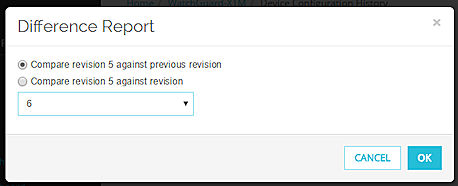
- オプションを選択してください。
- 改訂 X を以前の改訂と比較する
- 改訂 X を改訂と別の比較する
ドロップダウン リストから、選択した改訂を比較する改訂番号を選択します。
X は改訂履歴リストで選択した改訂番号です。
- OK をクリックします。
相違点レポートが表示されます。
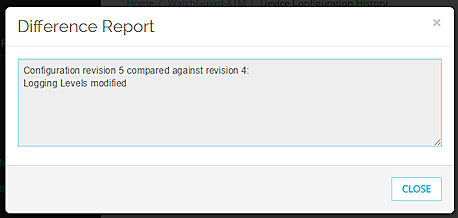
- 相違点レポート の詳細を確認します。
- 閉じる をクリックします。
改訂のエクスポート
構成履歴 リストの改訂を .XML ファイルにエクスポートできます。ファイル名は次のような形式です:
FireboxName|FireClusterName-Rev#-YYYYMMDDHHMMSS.xml.gz
例:
M400_50-Rev82-201637175357.xml.gz
改訂をファイルにエクスポートするには、以下の手順を実行します:
- 構成履歴 リストから、改訂を選択します。
エクスポート ボタンが有効化されます。 - エクスポート をクリックします。
名前を付けて保存 ダイアログ ボックスが開きます。 - ファイルを保存する場所を選択します。
- (任意)ファイル名を指定します。
- 保存 をクリックします。
改訂詳細の編集
構成履歴 リストで改訂の詳細を編集し、改訂の説明を追加したり、改訂を保存して改訂限度に達して古い改訂が削除されても上書きされないよにしたりすることができます。
改訂に説明を追加する、あるいは改訂を保存するには、以下の手順を実行します:
- 構成履歴 リストから、改訂を選択します。
編集 ボタンが有効化されます。 - 編集 をクリックします。
構成の詳細 ダイアログ ボックスが開きます。
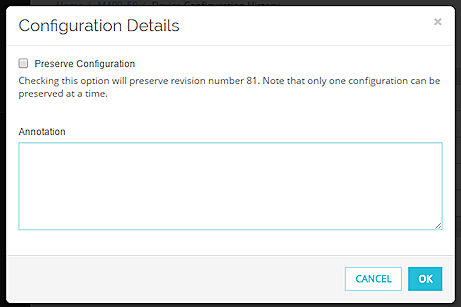
- 選択した改訂を保存するには、構成を保存する チェックボックスを選択します。
- 改訂に説明を追加するには、注釈 テキスト ボックスに、改訂の説明を入力します。
- OK をクリックします。
改訂を保存すると、構成履歴 リストのその改訂の横にアスタリスクが表示されます。
改訂に説明を追加すると、注釈 列に説明が表示されます。